excel表格有底色怎么去掉 excel表格有底色去除方法
2022-03-29 10:38:59办公软件
对于办公软件来说,很多人往往都是需要用到一个功能不会才去搜索,近期有网友咨询IT备忘录小编:excel表格有底色怎么去掉?下面小编就给大家分享excel表格有底色去除方法图文教程,帮
对于办公软件来说,很多人往往都是需要用到一个功能不会才去搜索,近期有网友咨询IT备忘录小编:excel表格有底色怎么去掉?下面小编就给大家分享excel表格有底色去除方法图文教程,帮助新手快速学习入门Excel表格基础操作。
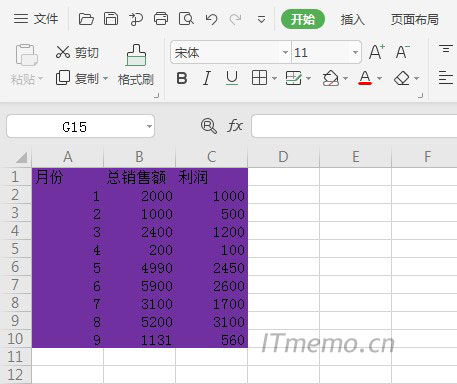
方法步骤:
我们以WPS Excel表格为例子,Office Excel表格也是一样的操作方法。
方法一:
1、选中表格左上角,往右下的斜三角,选中整个Excel表格,单击鼠标右键--设置单元格格式。
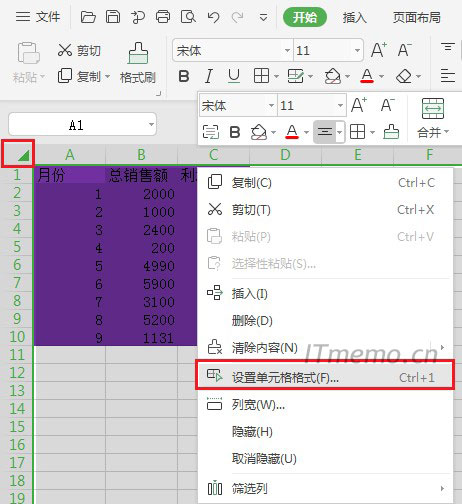
2、选择:图案--无图案(或白色)即可去除excel表格有底色的问题。
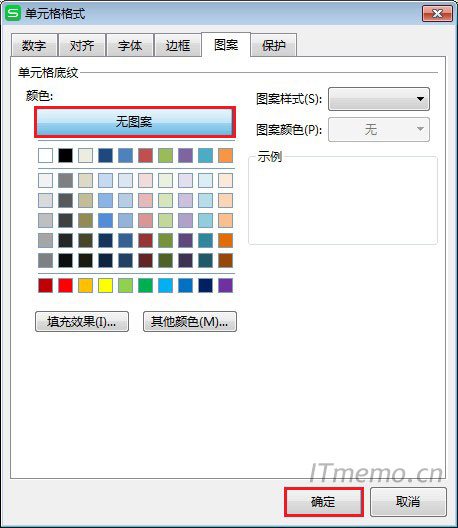
方法二:
1、还是参考方法一第一步选中整个Excel表格;
2、在顶部:开始--选择(油漆桶:填充颜色 图标),再选择:无填充色,即可去掉excel表格底色。
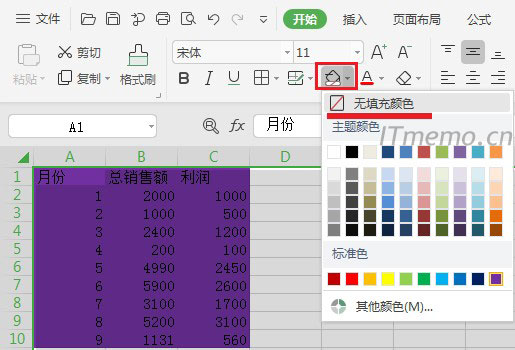
去掉Excel表格底色最终效果:
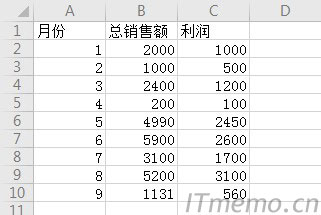
以上就是IT备忘录给大家分享的两种去掉excel表格底色的方法,欢迎大家采纳和转载分享,支持我们的原创办公教程!
相关内容标签
赞一个! ()
 2345
2345 Google
Google
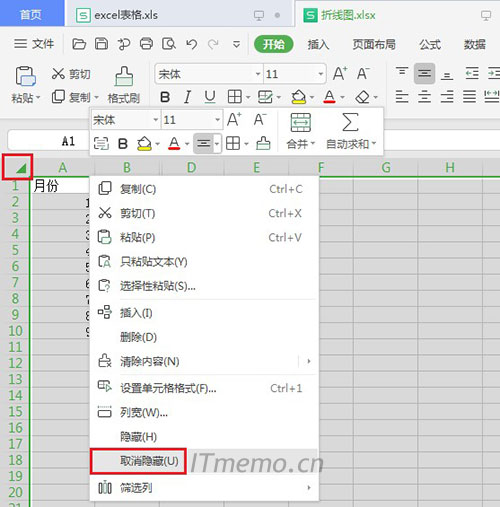
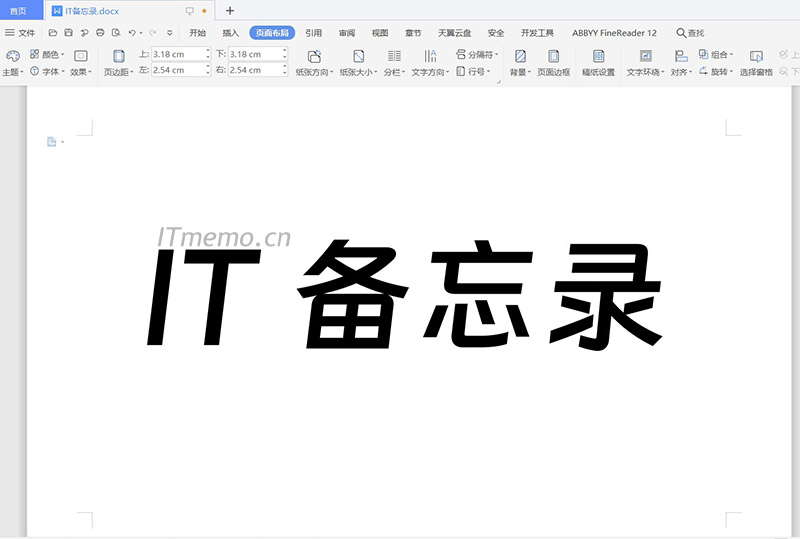

 微信收款码
微信收款码 支付宝收款码
支付宝收款码